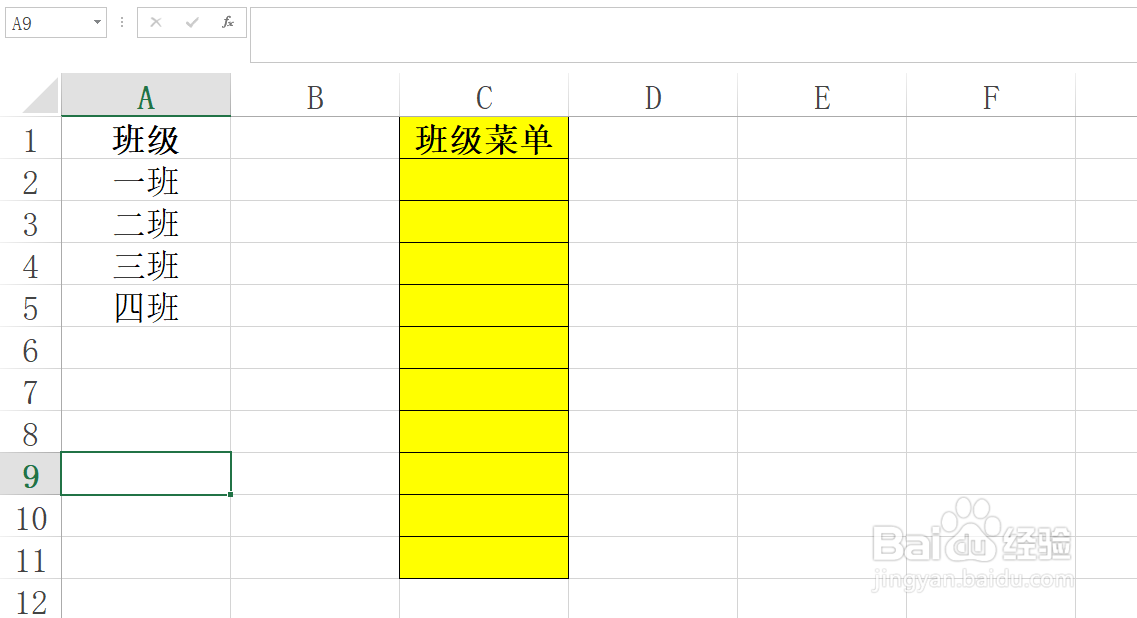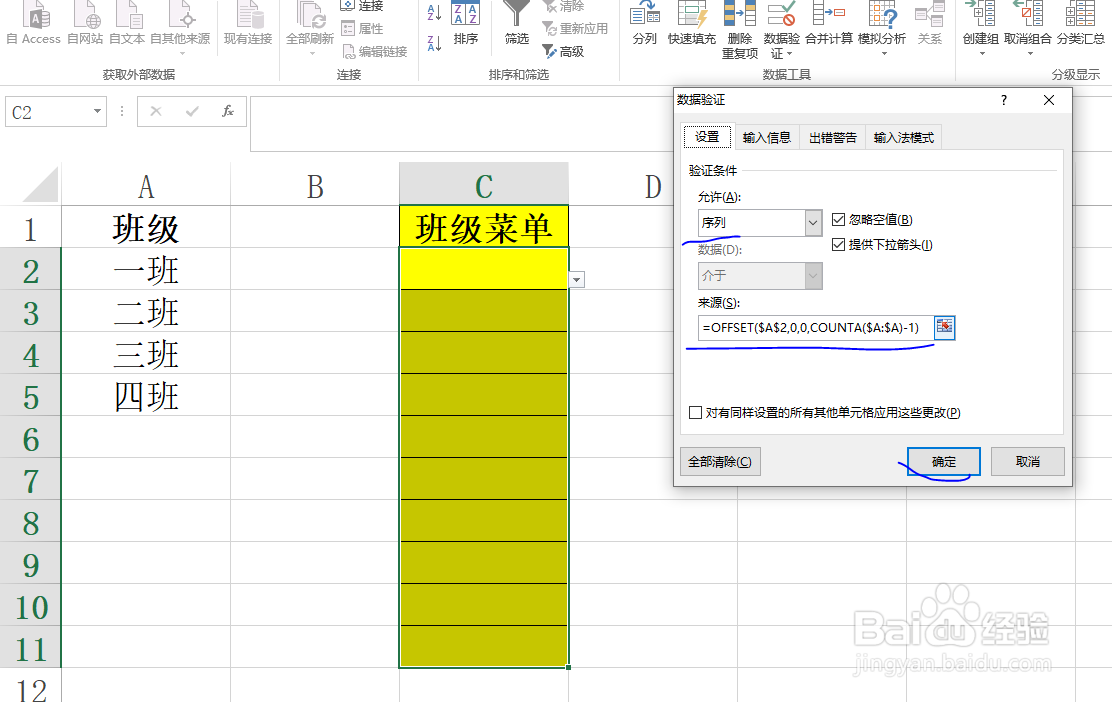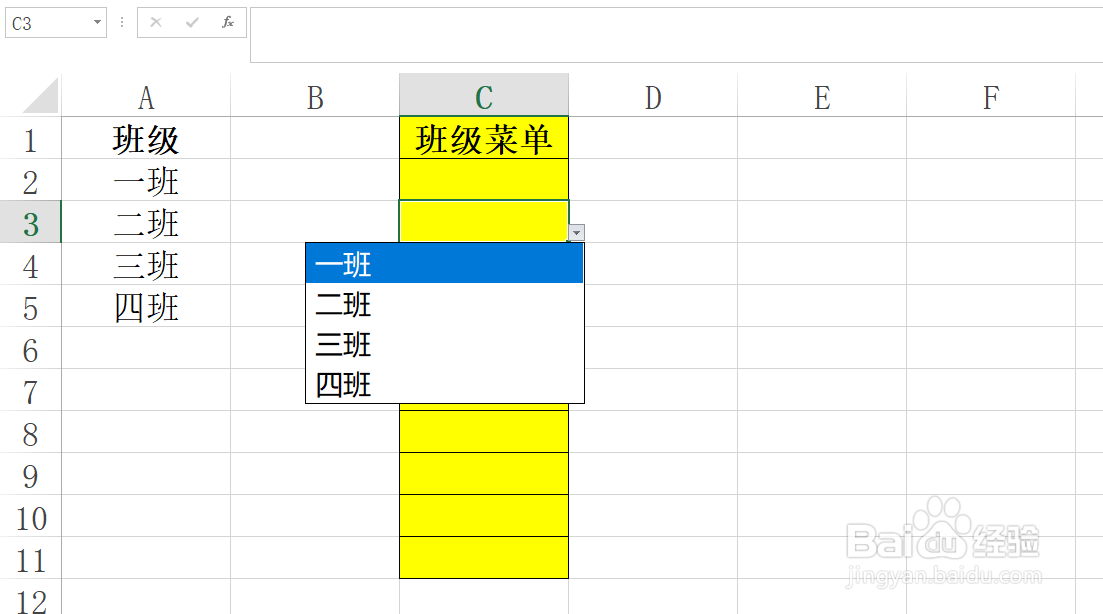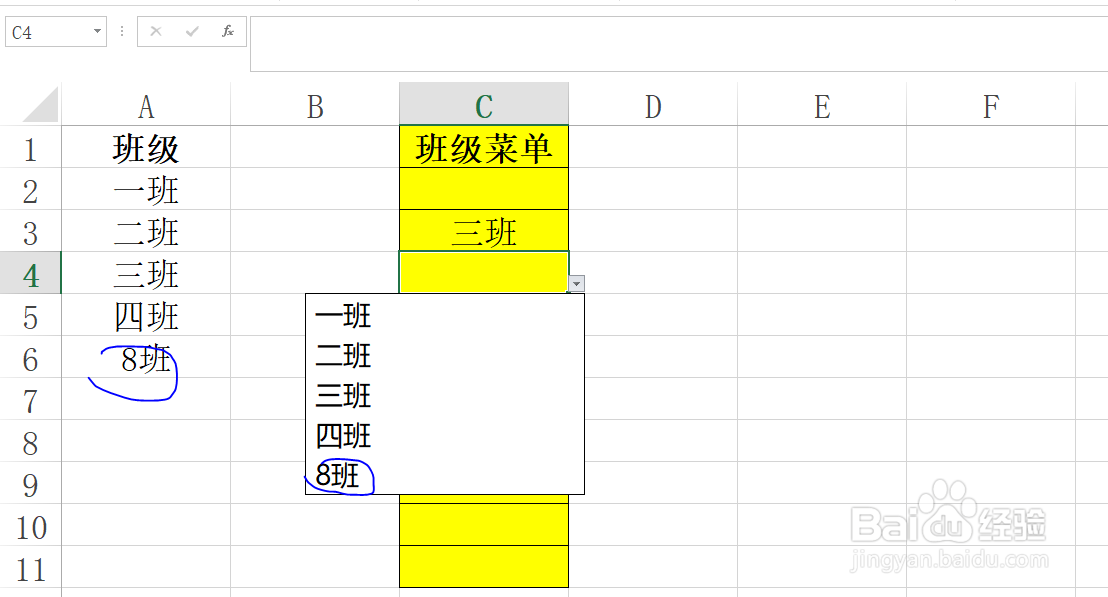Excel工作表如何制作随加随减的下拉菜单技巧
1、为了方便初学者学习和理解,教程以下列数据为例。
2、选择对应的黄色单元格区域。
3、选择菜单栏中的数据选项卡。
4、选择数据验证命令。
5、选择序列,来源:=OFFSET($A$2,0,0,COUNTA($A:$A)-1)
6、结果如图所示,即制作好了随加随减的下拉菜单。
7、在A列中增加一项,随加随减的下拉菜单,如图所示,增加8班一项。
声明:本网站引用、摘录或转载内容仅供网站访问者交流或参考,不代表本站立场,如存在版权或非法内容,请联系站长删除,联系邮箱:site.kefu@qq.com。
阅读量:46
阅读量:77
阅读量:79
阅读量:55
阅读量:45